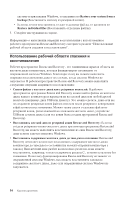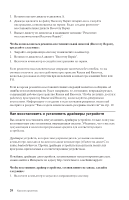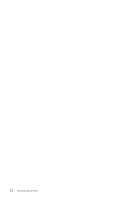Lenovo ThinkCentre A52 (Russian) Quick reference guide - Page 36
Решение, проблем, связанных, восстановлением
 |
View all Lenovo ThinkCentre A52 manuals
Add to My Manuals
Save this manual to your list of manuals |
Page 36 highlights
Microsoft Office или Microsoft Works Microsoft Office CD или Microsoft Works CD Microsoft Office или Microsoft Works. Rescue and Recovery Enter или F11 IBM Rescue and Recovery v Rescue and Recovery CD, DVD USB 19. v Rescue and Recovery Recovery Repair diskette 19. v 14. Rescue and Recovery DVD USB BIOS 21. Rescue and Recovery DVD USB Rescue and Recovery Enter или F11. 18

Microsoft
Office
или
Microsoft
Works,
воспользуйтесь
компакт-диском
Microsoft
Office
CD
или
Microsoft
Works
CD
.
Эти
компакт-диски
прилагаются
только
к
компьютерам,
на
которых
заводом-изготовителем
установлены
Microsoft
Office
или
Microsoft
Works.
Решение
проблем,
связанных
с
восстановлением
Программа
Rescue
and
Recovery
работает
независимо
от
операционной
системы.
Чтобы
получить
к
нему
доступ,
при
включении
компьютера
нажимайте
и
отпускайте
клавиши
Enter
или
F11.
Если
таким
способом
запустить
IBM
Rescue
and
Recovery
не
удаётся,
у
вас
имеется
три
возможности:
v
Чтобы
запустить
программу
Rescue
and
Recovery,
воспользуйтесь
своими
резервными
носителями
(CD,
DVD
или
жесткий
диск
USB).
Дополнительную
информацию
смотрите
в
разделе
“Как
создать
и
использовать
резервные
носители”
на
стр.
19.
v
Для
восстановления
файла,
который
управляет
доступом
к
Rescue
and
Recovery,
воспользуйтесь
ремонтно-восстановительной
дискетой.
Дополнительную
информацию
смотрите
в
разделе
“Как
создать
и
использовать
ремонтно-восстановительную
дискету
(Recovery
Repair
diskette)”
на
стр.
19.
v
Если
вы
намереваетесь
восстановить
содержимое
жесткого
диска
до
исходного
заводского
состояния,
воспользуйтесь
своим
комплектом
дисков
восстановления
продукта.
Смотрите
раздел
“Создание
и
использование
дисков
восстановления
продукта”
на
стр.
14.
Рекомендуем
вам
как
можно
быстрее
создать
ремонтно-восстановительную
дискету,
резервные
носители
и
комплект
дисков
восстановления
и
сохранить
их
в
надежном
месте
на
случай
непредвиденных
обстоятельств.
Если
вам
не
удаётся
получить
доступ
к
программе
Rescue
and
Recovery
с
резервных
носителей
или
компакт-дисков
восстановления
продукта,
возможно,
соответствующее
резервное
устройство,
дисковод
компакт-дисков,
дисковод
DVD-дисков
или
жёсткий
диск
USB
не
заданы
в
BIOS
в
числе
устройств
первоначальной
загрузки.
Дополнительную
информацию
смотрите
в
разделе
“Как
задать
устройство
аварийной
загрузки
в
последовательности
устройств
загрузки”
на
стр.
21.
Резервные
носители
позволяют
запустить
программу
Rescue
and
Recovery
с
дисковода
компакт-дисков,
DVD-дисков
или
с
внешнего
жёсткого
диска
USB.
Резервные
носители
играют
чрезвычайно
важную
роль,
если
вы
не
можете
получить
доступ
к
программе
Rescue
and
Recovery
с
помощью
клавиш
Enter
или
F11.
18
Краткий
справочник